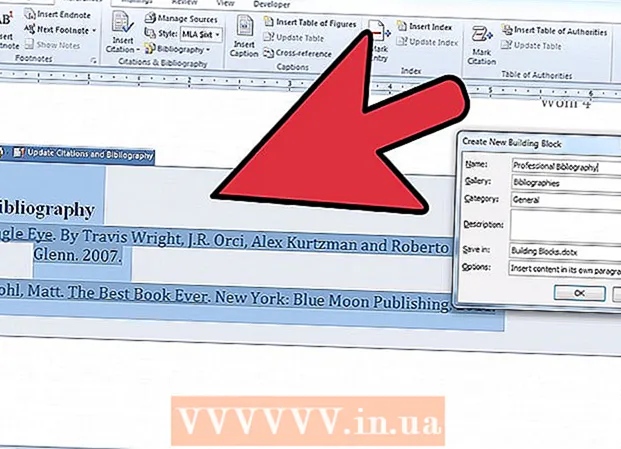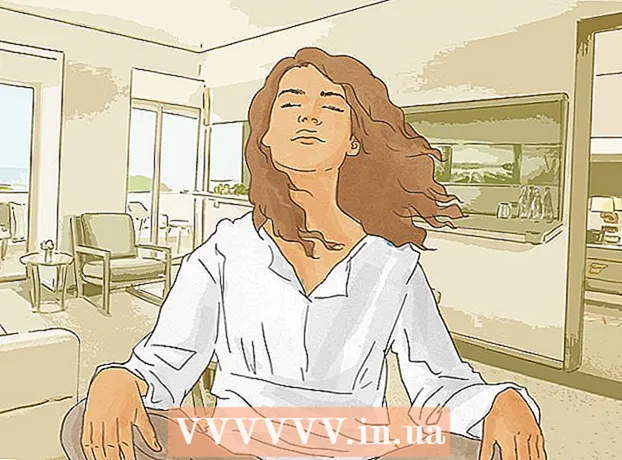Autor:
Randy Alexander
Data Creației:
4 Aprilie 2021
Data Actualizării:
1 Iulie 2024

Conţinut
Această pagină wiki vă va arăta cum să conectați bara de sunet la computerul dvs. Windows.
Pași
Metoda 1 din 3: Utilizați Bluetooth (fără fir)
Porniți bara de sunet.
- Dacă bara de sunet este alimentată de baterie, introduceți bateria, apoi apăsați butonul de alimentare.
- Dacă bara de sunet este pornită, conectați cablul de alimentare la o priză de perete sau la o priză lungă, apoi apăsați butonul de alimentare.

Puneți bara de sunet în modul de asociere. Pașii pentru a face acest lucru variază de la model la model, dar va trebui adesea să apăsați un buton de pe bara de sunet pentru ca computerul să îl detecteze.- Consultați ghidul de utilizare al barei de sunet pentru pașii specifici modelului dvs.
- Unele bare de sunet vor activa automat modul de asociere.

Deschideți Centrul de acțiune în Windows 10. Este un balon de chat pătrat în dreapta ceasului de pe bara de activități, situat de obicei în partea de jos a ecranului. S-ar putea să existe un număr mic pe pictogramă.
Activați Bluetooth. Localizați caseta „Bluetooth”, există o mică pictogramă care arată ca un arc pe lateral.
- Dacă caseta are o culoare deschisă și spune „Nu este conectat” (sau arată numele unui dispozitiv conectat), Bluetooth este activat.
- Dacă caseta scrie „Bluetooth” și este întunecată, atingeți-o pentru a activa Bluetooth.

Faceți clic pe celulă Conectați (Link plutitor) în Centrul de acțiune. Această opțiune are o pictogramă pentru monitorul computerului și difuzoare. Windows va începe scanarea dispozitivului.
Faceți clic pe bara de sunet când apare. Aceasta vă va conecta computerul la bara de sunet. Odată conectat, toate sunetele vor fi direcționate către bara de sunet.
- Când difuzorul este asociat, computerul se va conecta automat la difuzor ori de câte ori se află în raza de acțiune.
Metoda 2 din 3: Utilizați un cablu AUX
Porniți bara de sunet.
- Dacă bara de sunet este alimentată de baterie, introduceți bateria, apoi apăsați butonul de alimentare.
- Dacă bara de sunet este pornită, conectați cablul de alimentare la o priză de perete sau la o priză lungă, apoi apăsați butonul de alimentare.
Conectați un capăt al cablului AUX la portul audio al computerului. Conectați mufa de 3,5 mm în port cu pictograma căștii mici imprimată pe ea. Acest port este de obicei situat lângă portul utilizat pentru tastatura laptopului sau situat pe partea din față a desktopului.
Conectați celălalt capăt al cablului AUX în bara de sunet. Poziția finală a cablului va varia în funcție de dispozitiv, dar de obicei portul va fi etichetat „AUX”. Odată ce conexiunea este realizată, Windows va reda automat sunetul prin soundbar. publicitate
Metoda 3 din 3: utilizați un cablu optic optic (Toslink)
Porniți bara de sunet.
- Dacă bara de sunet este alimentată de baterie, introduceți bateria, apoi apăsați butonul de alimentare
- Dacă bara de sunet este pornită, conectați cablul de alimentare la o priză de perete sau la o priză lungă, apoi apăsați butonul de alimentare.
Introduceți un capăt al cablului Toslink în bara de sunet. Dacă bara de sunet are un port Toslink (cunoscut și sub numele de cablu audio optic), puteți utiliza un cablu audio optic pentru a vă conecta la computer. Porturile sunt de obicei etichetate „TOSLINK” sau „OPTICAL”.
- Toslink este cablul audio optic standard utilizat în mod obișnuit pentru conectarea sistemelor home theater la dispozitive electronice digitale, cum ar fi DVD playere.
Introduceți celălalt capăt al cablului Toslink în computer. Porturile sunt etichetate de obicei „TOSLINK”, „OPTICAL” sau „AUDIO OUT DIGITAL”. (IEȘIRE AUDIO DIGITALĂ). Dacă utilizați un computer desktop, acesta va fi pe spate. Dacă este un laptop, este probabil ca portul să fie pe ambele părți. Odată conectat, computerul trimite toate sunetele prin bara de sunet.
- Este posibil ca unele laptopuri mai subțiri să nu aibă un port TOSLINK.